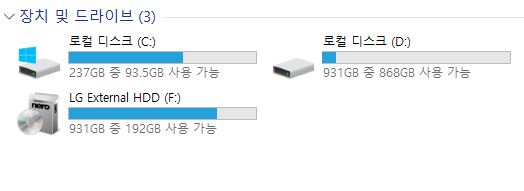차량용 자동 무선충전거치대 신지모루 오그랩 사용후기
안녕하세요
오늘은 차량용 자동으로 무선충전기 거치대 신지모루 오그랩을 사용한 리뷰를 하도록 하겠습니다.
유선충전을 할때는 꼽고 빼는게 너무 힘들어서 거치대를 잘 사용하지 않는 편이 었는데, 다른분 차를 타니 자동으로 센서로 인식해서 거치대가 스르르 열리는 것을 보고는 충격에 빠져서, 따라서 구매했습니다 ㅎㅎ
인터넷에서 자동으로 열리는 거치대를 검색하고 그나마 저렴하면서도(일반거치대보다는 비싸요~) 평이 좋은 신지모루 오그랩을 구매하였습니다. 전자 제품의 특성상 센서가 고장나거나, 소모품 성격으로 잦은 보수가 필요하면 없는것만 못하더라구요
그리고 에어컨을 막는 형태는 선호하지 않아서 강력테이프로 부착하는 형태를 선택하였습니다.
포장상태는 이렇게 깔끔한 포장으로 동봉되어 옵니다~

구성품은 무선충전을 할 수 있는 본체, 3M테이프, C타입케이블, 거치대가 있습니다.

오그랩 본체는 제품보호필름이 붙어 있으며, 보호필름을 제거하면 정전기로 핸드폰이 착 쉽게 달라붙을 수 있는 소재로 되어 있습니다.
양옆으로도 잡아주지만 후면에서도 잡아주면서 쉽게 떨어지지 않는 구조가 되는 듯합니다.
아직까지는 밑에서 받쳐주지 않으면 휴대폰 무게때문에 빠지지 않을까 하는 의심이 남아있습니다 ㅎㅎ

신지모루 오그랩의 조립방법은 매우 간단합니다. 볼 모양의 거치대를 본체 뒷면에 넣어주시고 너트같이 생각 플라스틱을 돌려서 단단하게 고정시켜주면 됩니다 ㅎㅎ

이렇게 조립이 되고 나서 거치대 바닥에 있는 3M테이프 겉면을 제거해서 원하는 차량위치에 붙여주는 방식입니다. 테이프가 얼마나 버티겠어라고 생각했는데, 구매한지 3개월까지 잘 붙어 있습니다. ㅎㅎ
그리고 여분의 3M테이프도 있기 때문에 한동안 쓰기에는 무리가 없을 듯합니다. 블랙박스를 붙이는 테이프도 이러한 점성이 강한 것인데, 비슷한 구조로 부착한다고 보시면 됩니다~

이제 실제 차량에서 설치하도록 합니다. 우선 C타입 USB케이블을 시거잭에 연결해주시고,(USB형 시거잭이 없으시면 구매하셔야 합니다.) 적당한 위치에 본체를 부착하도록 합니다.(처음 붙일때, 아주 힘껏 꾹꾹 눌러줍니다.)
저는 네비 시야를 가리지 않으면서도 통풍구도 가리지 않고, 쉽게 손으로 잡을 수 있는 곳에 부착하였습니다.
차량의 모서리 같이 약간 굴곡진 곳은 쉽게 떨어질수 있으니 평평한 곳에 설치하는 것이 좋습니다.
LED에 빨간불이 들어오면 정상적으로 연결된 것입니다.^^

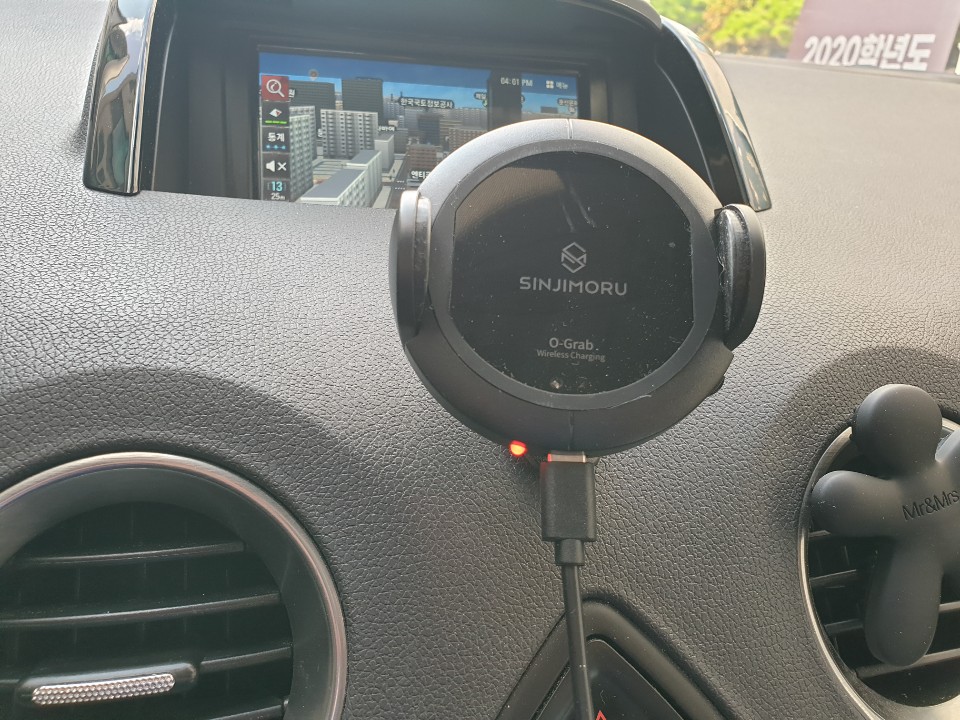
이제 핸드폰을 장착해서 정상적으로 충전이 되는지 테스트를 해보도록 합니다.
휴대폰을 가까이 다가가니 스르륵 열릴 때, 휴대폰을 장착해주도록 합니다.(장착실패시 무리하게 끼우지 마시고, 다시 접근하면 열립니다.ㅎㅎ)
가 사용하는 기종은 갤럭시 노트9이었는데 약간 일반핸드폰보다 커서 조금 걱정했는데 공간이 충분하네요. 반드시 구매전에는 사용가능 기종을 확인하는 것이 필요합니다 ㅎㅎ
무선충전표시가 정상적으로 나타나면 정상적으로 연결된 것입니다. 다만, 무선충전속도는 기대하는 것보다는 미미해서, 별도의 고속충전케이블로 교체하는 것이 필요할 듯하네요^^
이상으로 차량용 자동 무선충전거치대 신지모루 오그랩 사용후기 포스팅을 마칩니다.

'Product > IT' 카테고리의 다른 글
| 수준 높은 보안성능과 빠른속도가 장점인 TITAN VPN (0) | 2020.11.01 |
|---|---|
| 노트북으로 모니터 2개 연결해서 트리플 모니터 만들기 (3) | 2020.10.06 |
| T다이렉트샵 사은품 캐로타(CAROTA) 무선충전기 리뷰 (0) | 2020.09.21 |
| 2.5인치 외장하드케이스 ipTIME HDD1025 장착기 (0) | 2020.08.10 |
| 피부를 간편하게 케어하는 루비셀(Rubycell) 핸디에어브러시 제품리뷰(+사용영상) (0) | 2020.06.06 |